PS怎样电商精修大衣发布时间:2019年10月30日 10:26
1、打开【照片】【CTRL+J】复制一层,使用【仿制图章】(低流量+不透明度,具体使用方法参考仿制图章工具的使用视频)】,然后按住【ALT不断吸取取样点】抹平褶皱。
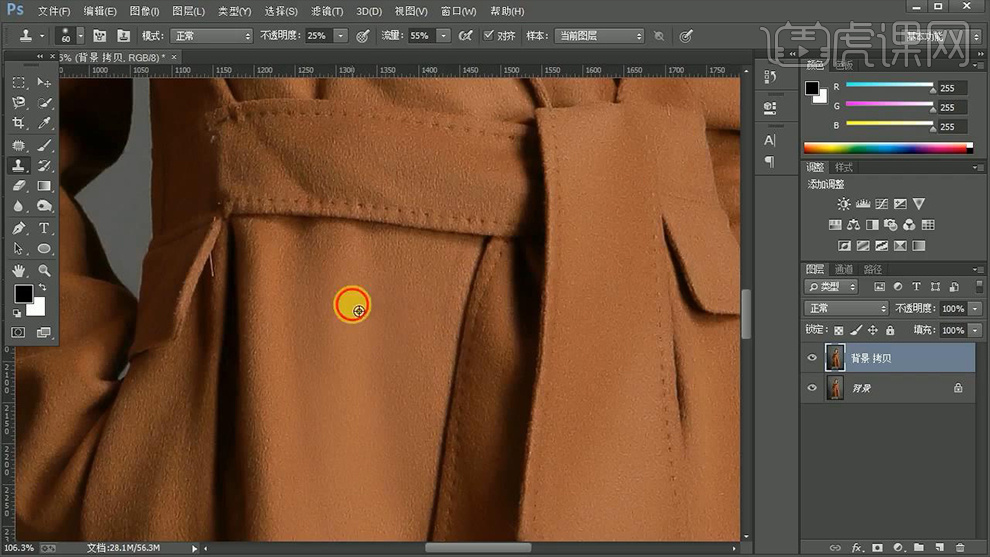
2、细节部分,放大画面。缩小笔头大小,进行调整。
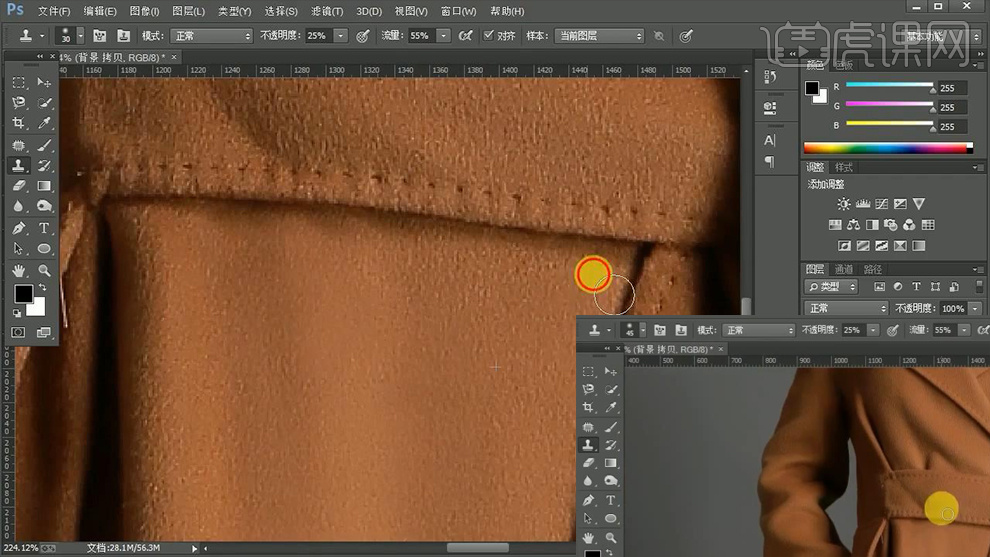
3、同样的方法,对‘衣袋’部分进行同样的操作,(过程中不断调整不透明度+流量)。
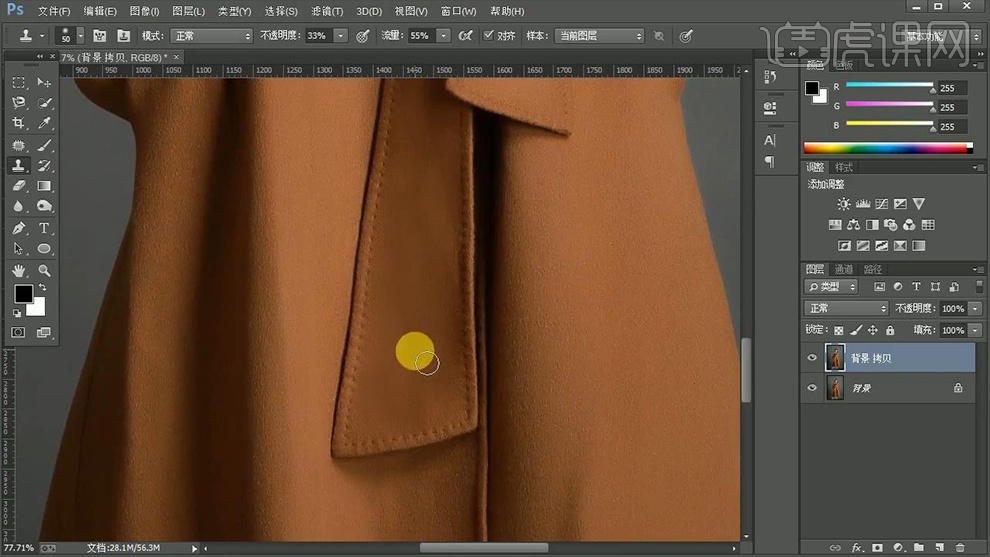
4、【CTRL++-放大画面-[/]控制笔头大小】然后对【衣服下半部分使用-小笔刷进行调整】(不合适的部分,竖直方向进行涂抹调整)。
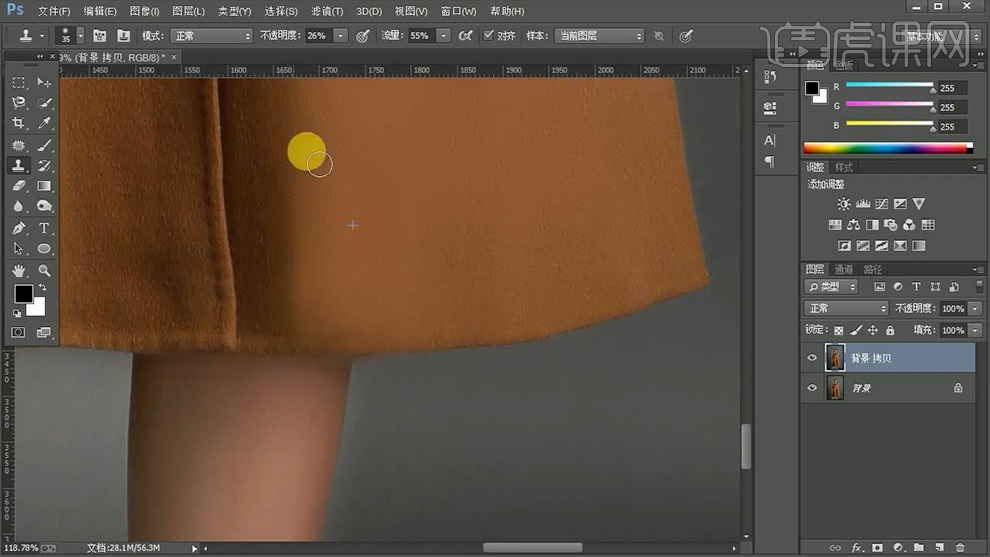
5、其他的部分使用同上的方法进行调整。
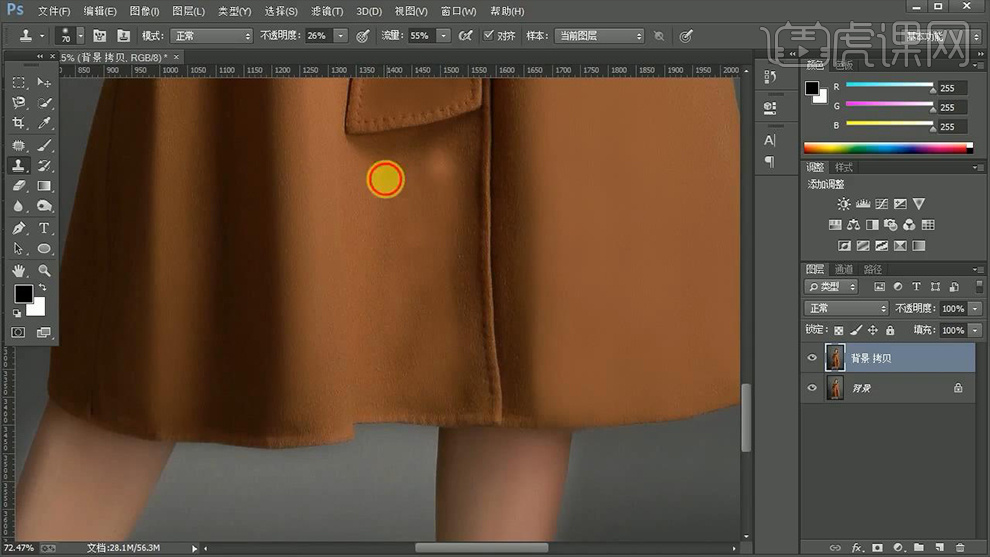
6、【口袋部分-杂线】同样使用【仿制图章】先按住【ALT选择取样点】然后进行‘涂抹’。
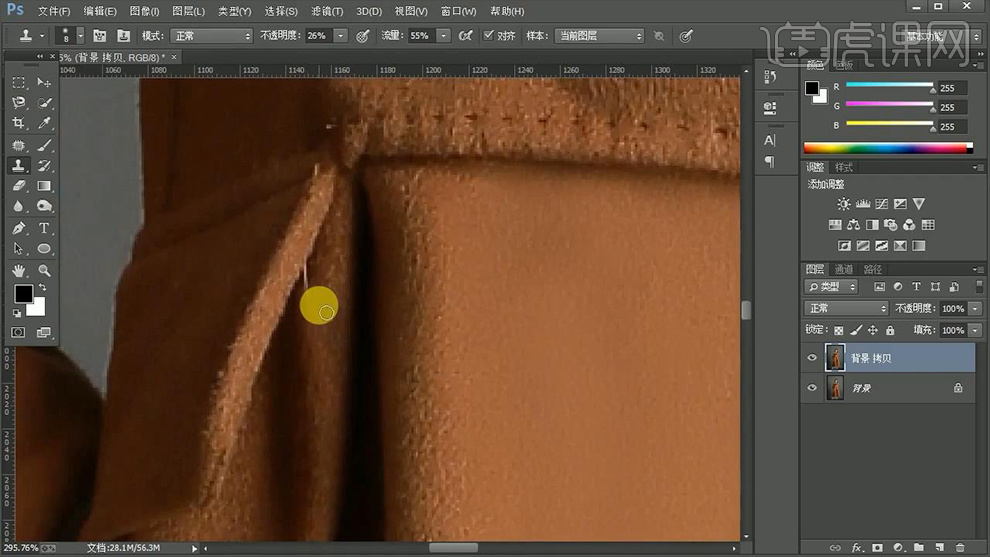
7、腰带部分使用同上方法进行调整(颜色深浅不一,多次擦拭)。
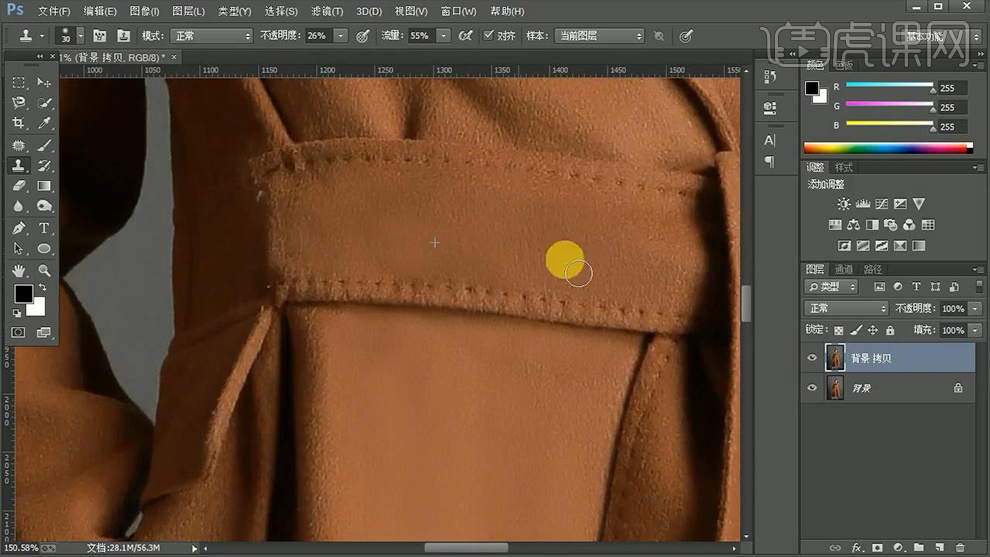
8、剩余的部分,综上所述的方法进行调整(调整流量+不透明度)。
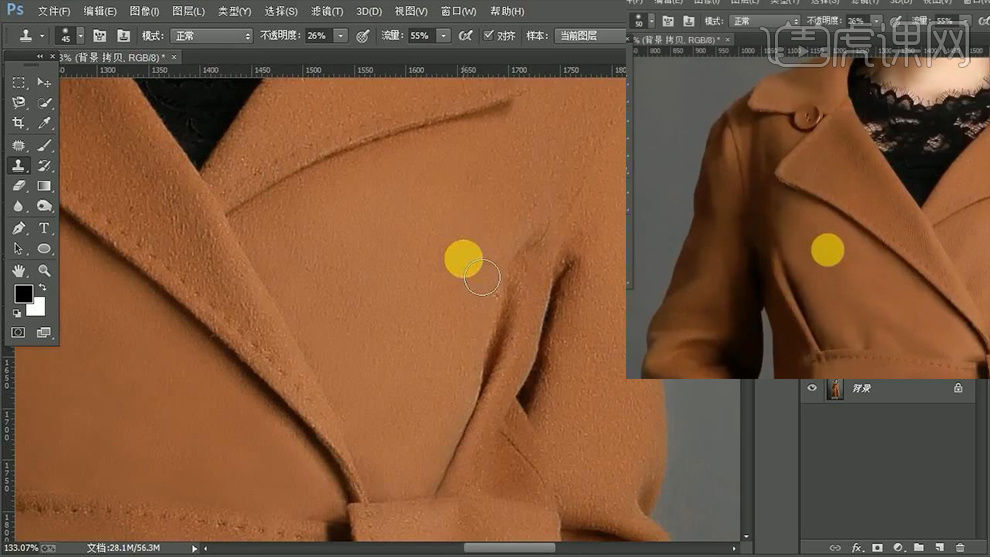
9、修改完成后【CTRL+J复制一层】执行【滤镜-液化】【放大画面】(收缩腰部、手臂)【右侧调整画笔压力+画笔大小的参数】。
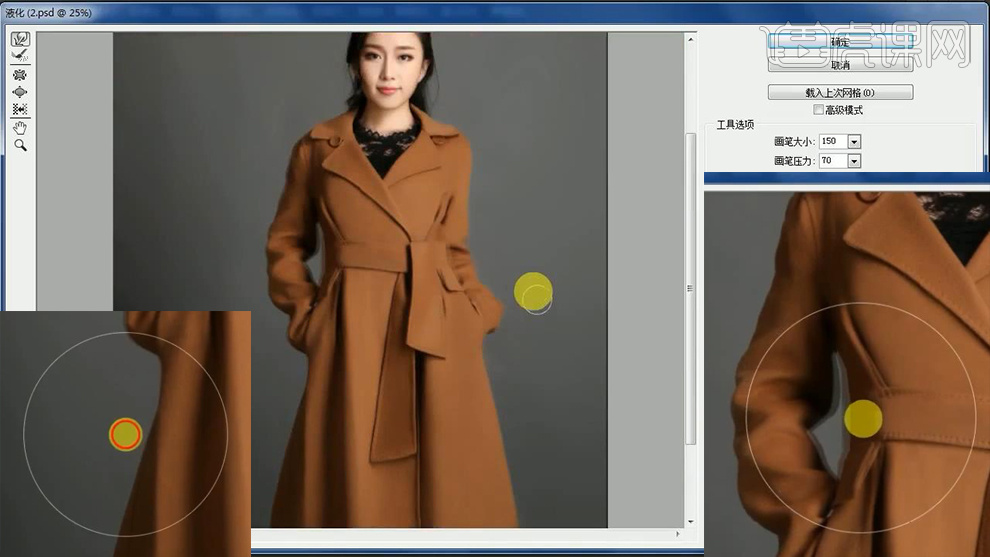
10、调整完成后【显示/隐藏图层观察效果】,继续进入【液化面板】‘向前推进’手肘部分。
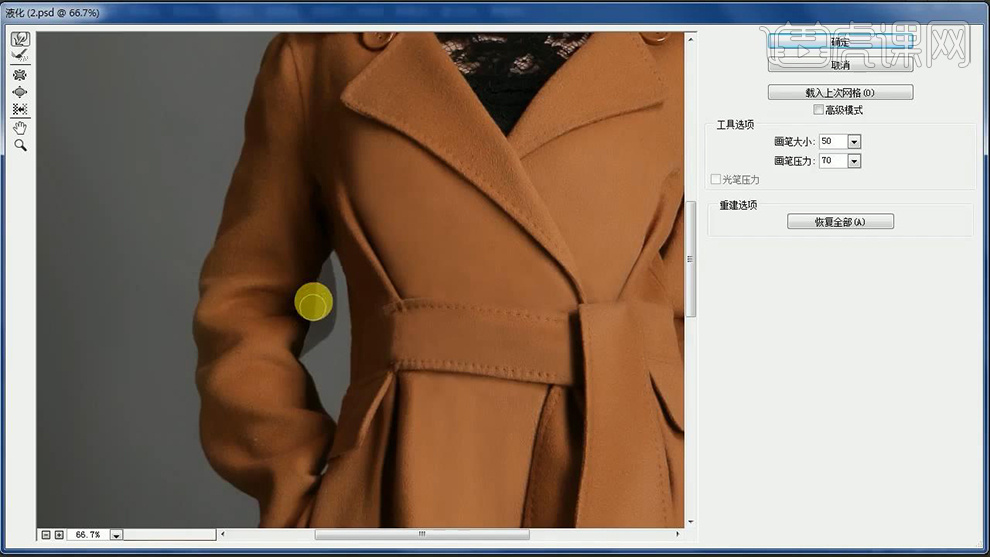
11、边缘不平整的部分,使用【钢笔-绘制路径-CTRL+ENTER转化为选区】在【选区内】使用【仿制图章】进行涂抹。
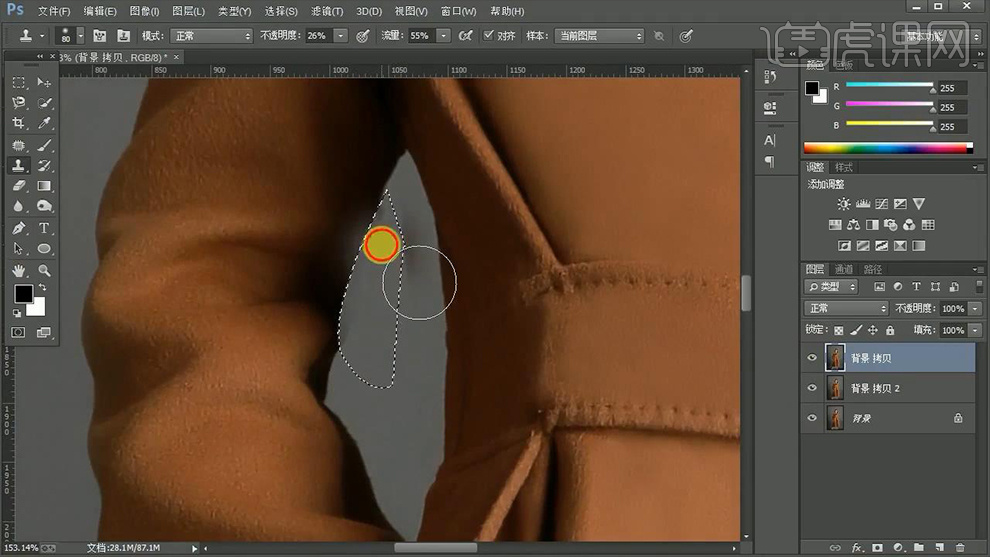
12、第三次进入【液化面板】调整该区域的,走势转折。
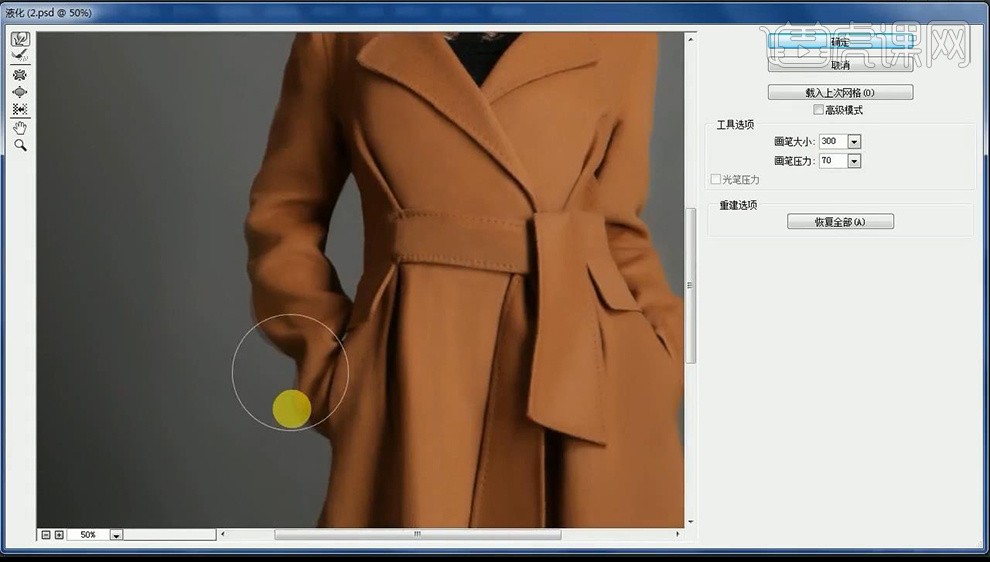
13、【新建可选颜色】调整参数如图。

14、添加【亮度对比度】,参数如图。

15、然后在【亮度对比度图层的蒙版】使用【画笔-前景色黑色】涂抹‘人物脸部’。
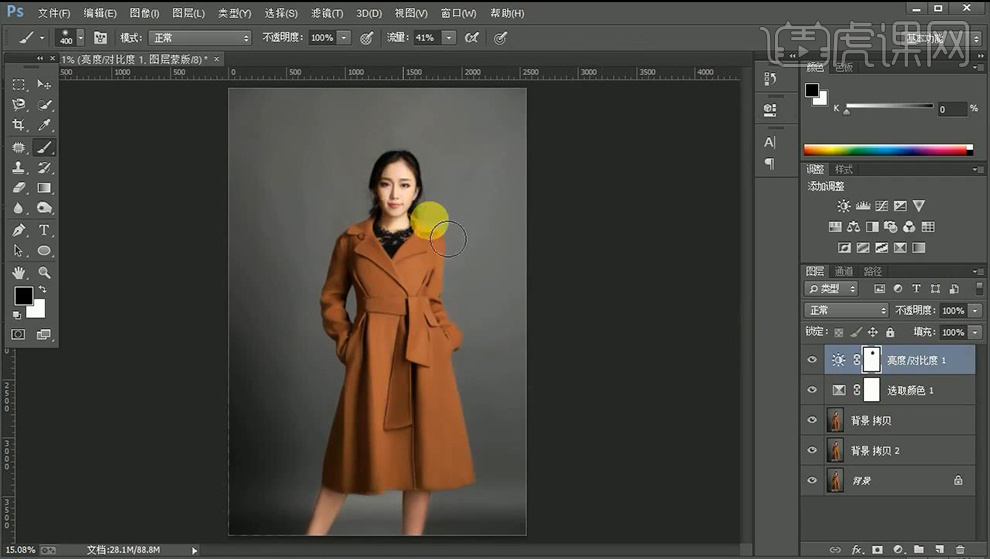
16、然后分别【给图层命名】【CTRL+SHIFT+ALT+E盖印图层】然后将【液化层+调整层】【编组-命名为调色】。

17、新建【曲线调整层】参数如图(脸部如果过于曝光在蒙版上涂抹脸部)。
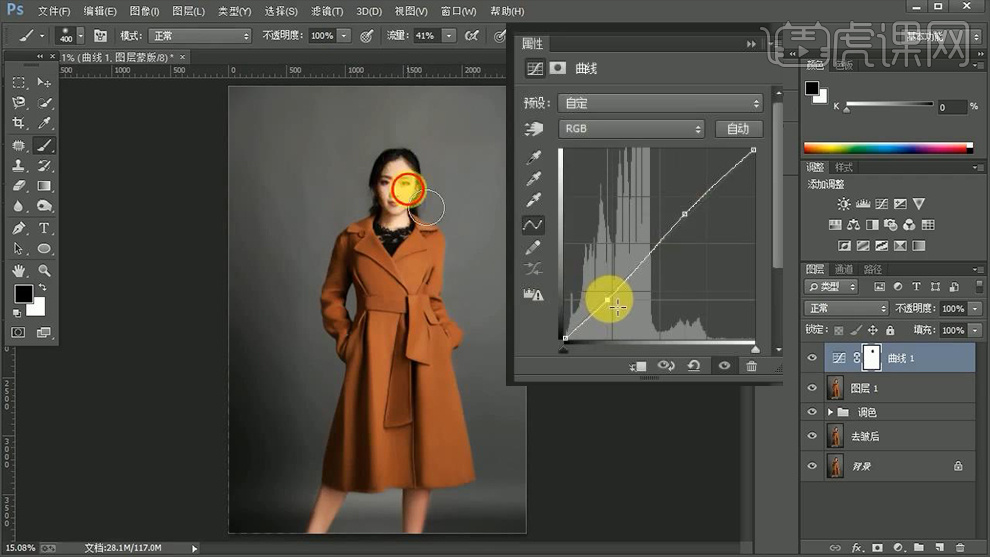
18、【修补工具】绘制人物脸部的选区,添加【曲线】【整体编组-命名为提高对比度】。

19、再次【CTRL+SHIFT+ALT+E盖印图层】然后【复制一层】添加【高反差保留】【混合模式改为柔光】。
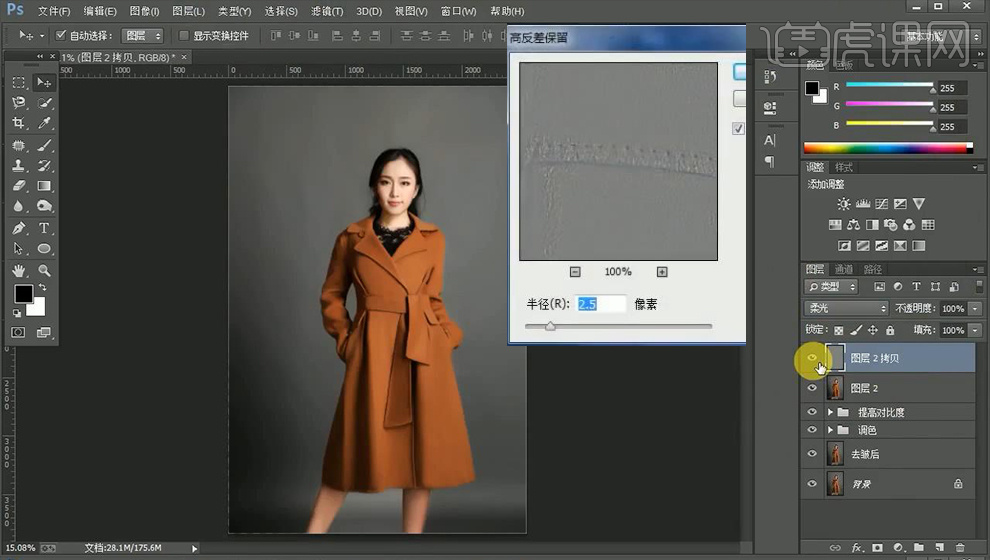
20、【CTRL+SHIFT+ALT+E盖印图层】,对剩余的图层【编组-命名为增加质感】【隐藏所有图层-保留最顶层+背景图层-显示隐藏观察对比】。

21、最终效果如图所示。



















